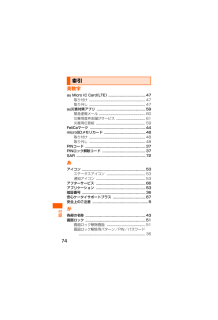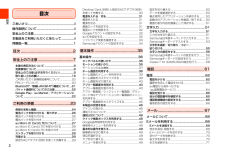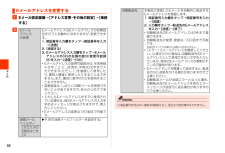Q&A
取扱説明書・マニュアル (文書検索対応分のみ)
"暗証番号" 一致するキーワードは見つかりませんでした。
"暗証番号"130 - 140 件目を表示
36安全上のご注意■ 本製品の記録内容の控え作成のお願い■ ご利用いただく各種暗証番号について本製品をご使用いただく場合に、 各種の暗証番号をご利用いただきます。ご利用いただく暗証番号は次の通りとなります。 設定された各種の暗証番号は各種操作・ご契約に必要となりますので、 お忘れにならないようご注意ください。●暗証番号●画面ロック解除用パターン/PIN/パスワード●PINコード* ご自分で本製品に登録された内容や、 外部から本製品に取り込んだ内容で、 重要なものは控え※1をお取りください。 本製品のメモリは、 静電気 ・故障などの不測の要因や、 修理・誤った操作などにより、 記録内容が消えたり変化することがあります。※1控え作成の手段:連絡先のデータや音楽データ、 撮影したフォトやムービーなど、 重要なデータはmicroSDメモリカードに保存しておいてください。 または、 メールに添付して送信したり、 パソコンに転送しておいてください。 ただし、上記の手段でも控えが作成できないデータがあります。 あらかじめご了承ください。使用例① お留守番サービス、 着信転送サービスを一般電話から遠隔操作する場合②お客さまセ...
74付録索引英数字 au Micro IC Card (LTE) ..........................................47取り付け ..........................................................47取り外し ..........................................................47au災害対策アプリ ..................................................... ..59緊急速報メール ................................................60災害用音声お届けサービス ..............................61災害用伝言板 ...................................................59FeliCaマーク ..................................................... ...........
2目次目次目次ごあいさつ.......................................................... .ii操作説明について...............................................ii安全上のご注意...................................................ii本製品をご利用いただくにあたって................ii同梱品一覧.......................................................... 1目次 ..........................................................2安全上のご注意.......................................7本書の表記方法について...........................................8免責事項について.....................................................
88メ-ルEメールアドレスを変更するa Eメール設定画面→ [アドレス変更 ・ その他の設定] → [接続する]bEメールアドレスの変更EメールアドレスはEメールアドレスの初期設定を行うと自動的に決まりますが、 変更できます。1. 暗証番号入力欄をタップ→暗証番号を入力→[送信]2.[承諾する]3. Eメールアドレス入力欄をタップ→Eメールアドレスの 「@」 の左側の部分 (変更可能部分) を入力→ [送信] →[OK]* Eメールアドレスの変更可能部分は、 半角英数小文字、 「.」 「-」 「_」を含め、 半角30文字まで入力できます。 ただし、 「.」を連続して使用したり、 最初と最後に使用したりすることはできません。 また、 最初に数字の「0」を使用することもできません。* 変更直後は、 しばらくの間Eメールを受信できないことがありますので、 あらかじめご了承ください。* 入力したEメールアドレスがすでに使用されている場合は、 他のEメールアドレスの入力を求めるメッセージが表示されますので、 再入力してください。* Eメールアドレスの変更は1日3回まで可能です。迷惑メールフィルター P.89「迷惑メー...
90メ-ルcカンタン設定1.「携帯」 「PHS」 「PC」メールを受信なりすましメール・自動転送メールおよび迷惑メールの疑いのあるメールを拒否して、 携帯電話・PHS ・パソコンからのメールを受信する条件に設定します。2.「携帯」 「PHS」 メールのみを受信パソコンからのメール・なりすましメール・自動転送メールおよび迷惑メールの疑いのあるメールを拒否して、 携帯電話・PHSからのメールを受信する条件に設定します。詳細設定 個別設定 一括指定受信インターネット、 携帯電話からのメールを一括で受信/拒否します。迷惑メールおまかせ規制メールサーバーで受信したPCメールの中で、 迷惑メールの疑いのあるメールを自動検知して規制します。なりすまし規制送信元のアドレスを偽って送信してくるメールの受信を拒否します。 (高) (中)(低)の3つの設定があります。※指定受信リスト設定 (なりすまし ・ 転送メール許可)により 「なりすまし規制」 を回避して、 自動転送メールを受信することもできます。HTMLメール規制メール本文がHTML形式で記述されているメールを拒否することができます。URLリンク規制本文中にURLが含まれる...
89メ-ルEメールをバックアップ/復元するEメールをフォルダごとにバックアップすることができます。 バックアップしたデータは、 microSDメモリカードが挿入されている場合はmicroSDメモリカード (/storage/extSdCard/PRIVATE/au/email/BU) に、 挿入されていない場合はユーザーメモリ (本体) (/storage/Device/private/au/email/BU) に保存されます。また、 保存したバックアップデータを本製品へ読み込むことができます。Eメールをバックアップするa Eメール設定画面→[バックアップ・復元]b [バックアップ]c バックアップするフォルダにチェックを入れる→[OK]ロックされた受信ボックス/フォルダを選択した場合は、 フォルダロック解除パスワードを入力します。microSDメモリカードまたはユーザーメモリ (本体)にバックアップされます。バックアップデータを復元するa Eメール設定画面→[バックアップ・復元]b [メールを復元]c 復元するフォルダをタップ→[OK]d 復元するバックアップデータにチェックを入れる→ [OK]* micr...
20安全上のご注意ご利用いただく各種暗証番号について本製品をご使用いただく場合に、 各種の暗証番号をご利用いただきます。ご利用いただく暗証番号は次の通りとなります。 設定された各種の暗証番号は各種操作・ご契約に必要となりますので、 お忘れにならないようご注意ください。PINコードについて■PINコード第三者によるau Micro IC Card (LTE)の無断使用を防ぐため、 電源を入れるたびにPINコードの入力を必要にすることができます。 また、PINコードの入力要否を設定する場合にも入力が必要となります。PINコードは3回連続で間違えるとコードがロックされます。 ロックされた場合は、 PINロック解除コードを利用して解除できます。* お買い上げ時のPINコードは 「1234」 、入力要否は 「入力不要」 に設定されていますが、 お客様の必要に応じてPINコードは4~8桁のお好きな番号、 入力要否は 「入力必要」 に変更できます。■PINロック解除コードPINコードがロックされた場合に入力することでロックを解除できます。* PINロック解除コードは、 au Micro IC Card(LTE) が取り付け...
165デ-タ通信他のBluetooth(R)機器を登録する本製品と他のBluetooth(R)機器を接続するには、 あらかじめペアリング(登録)を行います。* 機器によって、 ペアリングのみ行う場合と、 続けて接続まで行う場合があります。a ホーム画面でt→ [設定]→ [Bluetooth]Bluetooth設定画面が表示されます。b をタップして にする接続可能なBluetooth(R)機器の検索が自動的に開始され、 検出されたBluetooth(R)デバイス名が一覧表示されます。c ペアリングを行うBluetooth(R)デバイス名を選択d 画面の指示に従って操作パスキー入力画面が表示されたときは、 本製品とBluetooth(R)機器で同じパスキー(4~16桁の数字)を入力します。■パスキーについてパスキーは、 Bluetooth(R)機器同士が初めて通信するときに、 お互いに接続を許可するために、 本製品およびBluetooth(R)機器で入力する暗証番号です。 本製品では、 4~16桁の数字を入力できます。他のBluetooth(R)機器から検出可能にするa ホーム画面でt→ [設定]→ [Blu...
188のネットワ-クサ-ビス・海外利用au海外の電話へ転送するau国際電話サービスをご利用いただくと、 海外の電話に転送できます。例:アメリカの 「212-123-XXXX」 に転送する場合a ホーム画面で [電話]→転送の種類によって、それぞれの番号を入力→[]画面にキーパッドが表示されていない場合は、 「キーパッド」 をタップします。[1] [4] [2] [2] :無応答転送 [1] [4] [2] [4]:フル転送[1] [4] [2] [3] :話 中 転 送b 転送先電話番号を入力転送先電話番号を国際アクセスコードから入力します。着信転送サービスを停止する(転送停止)着信転送サービスを停止します。a ホーム画面で[電話]→ [1][4][2][0]→ []ホーム画面で [電話]→t→ [通話設定] →[au通話オプション] →[着信転送サービス] →[サービス停止] → [はい]と操作しても停止できます。着信転送サービスを遠隔操作する(遠隔操作サービス)お客様の端末以外のau電話、 他社の携帯電話、 PHS、NTT一般電話、 海外の電話などから、 着信転送サービスの転送開始 (無応答転送、 話中転...
221付録目的から引く索引Wi-Fi(R)機能を利用するWi-Fi(R)機能をオンにする....................................................... ..................................166Wi-Fi(R)機能を切断する ........................................................ ....................................167Wi-Fi(R)機能を利用する ........................................................ ....................................166Wi-Fi(R)ネットワークに接続する.................................................... .........................167インターネットにアクセスするFriends Noteを利用する ......................